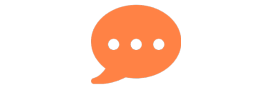¡Adiós, hoja indeseada! Trucos para desaparecerla en Word ===
Si eres usuario de Microsoft Word, seguramente te has encontrado con el molesto problema de tener una hoja indeseada al final de tu documento. Ya sea porque copiaste y pegaste alguna sección o porque hiciste un salto de página accidental, estas hojas en blanco pueden arruinar la presentación de tu trabajo. ¡Pero no te preocupes! En este artículo, te enseñaremos algunos trucos para desaparecer esas hojas molestas en Word y dominar esta herramienta de manera eficiente.
No más hojas sobrantes: ¡adiós!
Antes de comenzar a eliminar hojas en Word, es importante asegurarte de que realmente no necesitas esas páginas. Verifica si hay contenido oculto o si es posible ajustar la configuración de páginas para evitar que se generen hojas en blanco innecesarias. Una vez que estés seguro de que son hojas indeseadas, es hora de poner manos a la obra.
Seleccionando y eliminando hojas
La forma más sencilla de deshacerte de una hoja en Word es seleccionarla y eliminarla. Puedes hacerlo de varias formas: utilizando el mouse para seleccionar el contenido de la hoja y presionando la tecla “Suprimir” o “Borrar”, o bien, posicionándote al final de la página anterior y presionando la combinación de teclas “Ctrl + Shift + Fin” para seleccionar todo el contenido desde el cursor hasta el final del documento. Luego, simplemente presiona “Suprimir” y ¡adiós hoja indeseada!
Guarda tus cambios y evita sorpresas
Antes de realizar cualquier modificación en tu documento, es crucial que guardes una copia de seguridad. Así, si algo sale mal o necesitas recuperar una versión anterior, estarás tranquilo. Además, recuerda guardar tus cambios frecuentemente a medida que avanzas en tu trabajo para evitar perder información importante.
Un truco simple: ajustar márgenes
En ocasiones, las hojas en blanco pueden aparecer debido a un ajuste incorrecto de los márgenes. Para solucionarlo, haz clic en la pestaña “Diseño de página” y selecciona “Márgenes”. Aquí, elige la opción “Márgenes personalizados” y ajusta los valores según tus necesidades. Al reducir los márgenes, es posible que logres que todo tu contenido se ajuste en menos páginas y desaparezcan las hojas indeseadas.
El poder del salto de página
Si encuentras una hoja en blanco en medio de tu documento, es probable que haya sido causada por un salto de página accidental. Para solucionarlo, coloca el cursor justo antes de la página en blanco y ve a la pestaña “Diseño de página”. Haz clic en “Saltos” y selecciona “Quitar salto de página”. ¡Y voilà! La hoja indeseada desaparecerá.
Combate las secciones en Word
En algunas ocasiones, las hojas indeseadas pueden estar relacionadas con la estructura de secciones del documento. Para solucionarlo, selecciona la página en blanco y ve a la pestaña “Diseño de página”. Haz clic en “Saltos” y selecciona “Continuo” en lugar de “Salto de sección”. Esto garantizará que las hojas en blanco desaparezcan al unir las secciones en un solo bloque.
La magia de la función “Buscar”
La función “Buscar” es una gran aliada para desaparecer hojas indeseadas en Word. Si tienes un texto específico en las páginas que deseas eliminar, puedes utilizar la herramienta “Buscar” para encontrarlo de manera rápida y eficiente. Una vez que lo hayas encontrado, selecciona todo el contenido desde ese punto hasta el final del documento y elimínalo. ¡Adiós hoja indeseada!
Ocultando hojas de manera sencilla
Si no deseas eliminar por completo una hoja, pero prefieres que no se muestre en la impresión o en la vista del documento, puedes ocultarla fácilmente. Haz clic derecho en la pestaña de la hoja y selecciona “Ocultar”. De esta manera, la hoja dejará de ser visible, pero aún estará presente en el archivo. Para volver a mostrarla, simplemente haz clic derecho en cualquier pestaña de hoja y selecciona “Mostrar”.
¡Ponle fin a las hojas en blanco!
Con estos sencillos trucos, podrás decirle adiós a las hojas indeseadas en Word para siempre. Remueve las páginas en blanco, ajusta los márgenes, utiliza los saltos de página correctamente y personaliza tu espacio de trabajo. ¡Tu documento lucirá impecable y sin hojas sobrantes!
Domina Word y dile adiós a las hojas ===
No permitas que las hojas indeseadas arruinen la presentación de tus documentos en Word. Con los trucos y consejos que hemos compartido en este artículo, podrás desaparecerlas de manera fácil y rápida. Recuerda siempre guardar tus cambios y personalizar tu espacio de trabajo para tener un mejor flujo de trabajo. ¡Domina Word y dile adiós a las hojas en blanco para siempre!